Hacer una copia de la información guardada en el celular permite guardarla de forma segura.
Un teléfono inteligente es más que una pantalla táctil.
Allí se guarda información digital valiosa: las fotos de las últimas vacaciones, el video de la fiesta de cumpleaños o un mensaje importante del jefe. En un mundo hiperconectado, no es difícil imaginar la cantidad de información que tenemos allí guardada.
Piensa en cada foto o video que tomas o en cada mensaje que envías. Quizás no todos son importantes, pero habrá algunos que no querrás que se pierdan.
Que se te dañe un celular, o que te lo roben, representa una carga financiera importante; no ayuda si además la información se pierde para siempre.
Por eso, los que saben de tecnología siempre recomiendan hacer una copia de seguridad de aquello que no se quiere que se pierda.
Ya sea por seguridad o porque quieres cambiar de dispositivo o actualizar el sistema operativo, tanto Android como iOS, tener un back up no solo ayuda a que la información no se pierda para siempre, sino que libera espacio en el dispositivo y ayuda a mantenerla en un lugar más seguro.
Fotos y videos
En caso de las personas que tengan un teléfono con sistema operativo Android, una de las mejores opciones es la aplicación Google Photos, la cual puede ser descargada completamente gratis.
La app crea una copia de seguridad de forma automática de cada foto y video que se tome y la guarda en la nube. Para ello hay que:
Abrir la aplicación
Tocar la imagen de perfil en la esquina superior derecha
Seleccionar la configuración de fotos
Activar la copia de seguridad y sincronización
Google Photos no es completamente gratis. Se puede utilizar hasta 15 GB de almacenamiento sin ningún costo y a partir de ahí pagar un monto mensual a través de Google One, el servicio de Google para almacenamiento en la nube bajo suscripción.
Los montos dependerán de la cantidad de almacenamiento que se desee y varían desde US$1,99 al mes por 100 GB hasta US$149,99 por 30 TB.
Copia de seguridad
Todo el mundo tiene fotos en sus celulares que tienen valor.
Google One no solo permite almacenar la información guardada en Google Photos, también permite hacer una copia de seguridad del dispositivo, incluyendo aplicaciones, mensajes SMS e historial de llamadas.
Para hacer una copia de seguridad en Google One:
Abrir la Configuración del teléfono
Tocar la opción Google
Entrar en "Copia de seguridad"
Activar "Copia de seguridad de Google One"
Volver a la configuración principal de "Copia de seguridad"
Tocar "Copia de seguridad ahora"
Otra opción es Amazon Photos, el cual ofrece almacenamiento de fotos ilimitado más almacenamiento de video de 5 GB con una suscripción Prime, mientras que el almacenamiento de 100 GB cuesta US$1,99 al mes o US$19,99 al año.
Música
Google One es una buena opción para fotos, videos o la información guardada tanto en el dispositivo como en Gmail y Google Drive. Pero con la música es un tema distinto.
YouTube Music es el servicio principal de música de Google desde el cierre de Google Play Music en 2020. Su aplicación ha sido descargada más de mil millones de veces y permite ser usada tanto por la app como por el navegador web.
Hay varias opciones en la nube para almacenar información.
YouTube Music permite subir hasta 100.000 canciones. Para ello:
Ir a music.youtube.com
Hacer clic en la imagen de perfil en la esquina superior derecha
Seleccionar "Subir música"
Elegir las canciones que quiera subir y seleccione Abrir
Para reproducir las canciones, tanto en la aplicación como en el sitio web, ir a Biblioteca > Canciones > Cargas
Otros archivos
¿Pero qué ocurre cuando se trata de un archivo importante?
Hay servicios como Dropbox, Google Drive o Microsoft OneDrive que brindan una cantidad razonable de almacenamiento gratuito, con espacio adicional disponible por una tarifa mensual o anual.
La aplicación Autosync permite sincronizar automáticamente archivos entre distintos dispositivos conectados a una misma cuenta (celular, tableta, otros); y tiene versiones específicas para Google Drive, Dropbox, OneDrive y Box.
¿Y qué pasa con iPhone?
Con los dispositivos que utilizan el sistema operativo de Apple, el iOS, las cosas son un poco más fáciles.
La opción más simple y recomendada es hacer una copia de seguridad del iPhone en iCloud, el servicio de almacenamiento de la nube de Apple.
Conéctate a una red wifi
Ve a Configuración, toca tu nombre y luego el icono de iCloud
Asegúrate de que el interruptor esté activado para obtener copias de seguridad automáticas cuando tu iPhone se esté cargando, bloqueado y conectado a una red wifi
Pulsa Back Up Now (Copia de Seguridad Ahora) para hacer una copia de seguridad
Marca o desmarca todas aquellas opciones a las que le quieres hacer una copia, como fotos, mensajes o contactos
iCloud permite hasta 5 GB de almacenamiento gratuito en la nube. Como pasa con OneDrive, una vez superada esa capacidad hay que pagar un monto, que varía desde US$3 al mes por 200 GB hasta US$10 por 2 TB.
WhatsApp
WhatsApp es la aplicación de mensajería instantánea más utilizada en todo el mundo. Aunque existen opciones más seguras o con funciones distintas, esta app se ha posicionado entre los usuarios tanto de Android como de iOS.
Para crear una copia de seguridad de WhatsApp en Google Drive se necesita primero una cuenta Google en el teléfono y la aplicación Google Play Services instalada.
Abrir WhatsApp
Tocar el ícono de Más Opciones > Ajustes > Chat > Copia de Seguridad > Guardar en Google Drive
Seleccionar la frecuencia con la que se desee guardar las copias (que no sea Nunca)
Seleccionar la cuenta de Google a usar para guardar la copia del historial de chats
Pulsar Guardar usando para seleccionar el tipo de red
WhatsApp permite también activar la opción de copia de seguridad cifrada de extremo a extremo, o generar una copia de seguridad de forma manual.
En el caso de iOS, para hacer una copia manual:
Configuración de WhatsApp > Chat > Copias de Seguridad de Chats > Copia de Seguridad Ahora
Se pueden habilitar copias automáticas y programadas eligiendo la frecuencia entre diaria, semanal o mensual
Las copias se guardarán en iCloud. Pero ten en cuenta que la capacidad gratuita es de hasta 5 GB. Para ahorrar espacio, Apple ofrece la opción de omitir o incluir videos en la copia.
¿Y si no quiero el almacenamiento en la nube?
El almacenamiento en la nube ofrece muchas ventajas, como la opción de acceder a los archivos en cualquier momento y desde cualquier dispositivo teniendo, en la mayoría de los casos, una conexión a internet.
Pero no es una opción para todos, ya sea porque no se quiere pagar por espacio adicional, para evadir posibles hackeos o porque sencillamente el almacenamiento global resulta más simple.
Tanto Android como iOS permiten almacenar información de forma local en computadoras PC Windows o Mac.
Un teléfono se puede dañar, romper o ser robado. Pero la información puede permanecer segura si se toman precauciones.
Desde iPhone a Mac:
Conectar el iPhone al ordenador Mac
En la barra lateral del Finder en la Mac, seleccionar el iPhone (el Finder está disponible para sistemas operativos macOS 10.15 o superior. Para otras versiones, hay que tener instalado el iTunes para transferencia de archivos)
En la parte superior de la ventana del Finder hacer clic en Archivos
Escoger la opción Transferir de iPhone a Mac
En el caso de que no se tenga Mac sino una Windows PC, el procedimiento es el mismo pero usando iTunes.
Usando un móvil Android, el procedimiento es distinto. Google permite conectar el dispositivo a una computadora Windows y copiar los archivos fácilmente. En caso de transferir los archivos a una computadora Mac, es necesaria una aplicación llamada Android File Transfer que se puede descargar desde la página oficial de Android.
BBC
Mostrando entradas con la etiqueta androide. Mostrar todas las entradas
Mostrando entradas con la etiqueta androide. Mostrar todas las entradas
viernes, 15 de abril de 2022
domingo, 2 de octubre de 2011
Tables baratas que tienen opciones iguales a otras más caras
El 35% de los propietarios de una tableta se van con ella al water. Al margen de que sea otra mala noticia para los periódicos de papel, la pregunta es: ¿Vale la pena gastarse 800 euros en eso o sirve la de 146? Por ejemplo Kindle Fire, la que acaba de anunciarAmazon.
Conocidas las características técnicas de la tableta de Amazon, la comparativa con el iPad, líder absoluto del mercado, no se aguanta. Sin embargo, pocos analistas dudan de su éxito. La clave es el precio: sus 199 dólares (146 euros), menos de la mitad que el iPad más barato, a costa de no tener cámara ni GPS ni otras ventajas. Jeff Bezos, jefe de Amazon, apuesta por lo que ya le funcionó en el lector electrónico Kindle: aparatos que hagan pocas cosas, pero bien y fácilmente.
Kindle Fire es fea. Sí, lo mismo se dijo, con justicia, de su lector electrónico; pero no impidió que la gente se lo llevara en el bolso (el lector ha triunfado principalmente entre las mujeres, la tableta entre los hombres).
Kindle Fire no vale para todo. Sí, lo mismo se dijo, con justicia, de su lector electrónico. Y la gente se lo compró.
El lector electrónico satisface al lector empedernido. Si alguien desea además ver las fotos de su familia, que no se compre el lector electrónico de Amazon. La tableta Fire mantiene la filosofía: un aparato para leer libros, oír música y ver películas. Todo descargado del ecosistema Amazon. A falta de concreciones, se ignora si esta tableta permitirá, por ejemplo, descargarse películas de Netflix, comprar discos en iTunes o escuchar música de Spotify.
La explosión de las tabletas, principalmente del iPad, ha generado muchos estudios y encuestas sobre el uso del aparato. Uno de los últimos es de Citigroup, realizado entre consumidores de China, Estados Unidos y el Reino Unido. El 62% confiesa que se comprará la tableta como juguete; sólo el 12% lo reemplazará a un ordenador. El 68% lo empleará para navegar y el 58% para consultar el correo. Otro estudio anterior, deStaples Advantage, entre empleados de empresas, señalaba que lo usa en el baño (35%), restaurantes (30%) y en la cama (78%). Como en el caso anterior, la principal función es la consulta del correo (75%), algo que se puede hacer perfectamente con el smartphone,sobretodo cuando en la mayoría de los casos se trata de tirar mensajes a la papelera. Si hay que escribir textos largos y algo cuidados, la tableta gana por ventaja, pero eso lo hace igual la de 150 que la de 800 euros.
El precio imbatible de la Kindle Fire (199 dólares) lo es comparado con Apple, Motorola, Samsung, HP o Dell, pero no con las marcas blancas. En la misma tienda de Amazon es posible encontrar tabletas más baratas que la suya y con características similares. Lo novedoso es el respaldo de una marca de prestigio como Amazon, garantía de calidad de servicio.
En la actualidad Amazon.com vende tabletas como Viewbook a 169 dólares (124 euros),Coby Kyros (159 dólares, 117 euros), Velocity (169 dólares, 124 euros) o Eken (88 dólares, 64 euros).
Todas ellas tienen en común pantallas de 7 pulgadas, 8 gigas de almacenamiento y el sistema operativo Android, aunque no el más avanzado (el de Kindle Fire, tampoco); no incluyen su navegador Chrome (Fire, tampoco) ni su tienda de aplicaciones (Fire tampoco), por lo que pueden ahorrar costes en licencias. No todos son marcas asiáticas, también se encuentra la tableta de la francesa Archos que por 180 dólares ofrece una pantalla de 10 pulgadas de alta definición, GPS y webcam. Ver todo el artículo en El País.
sábado, 22 de enero de 2011
How to Make Your iPhone Gently Weep. Cómo hacer de tu iPhone, u otro celular, un emocionante y útil instrumento.
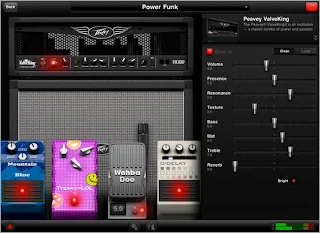 ...The iPhone next month has left a lot of Android users wondering whether they, too, should jump on the Apple bandwagon.
...The iPhone next month has left a lot of Android users wondering whether they, too, should jump on the Apple bandwagon.If you’re musically inclined, the answer is probably yes, because apps for musicians are in much shorter supply on Android than on Apple devices. Just look at what’s available to players of the country’s most popular instrument, the guitar.
On Android, you can pick through some passable tuners and scale guides. On Apple, you have apps that can breathe new life into the instrument.
For about $50, and an inexpensive hardware connector, versions of apps like AmpliTube, AmpKit and iShred Live give guitarists a mobile recording studio with nearly every traditional sound effect. And you can test more limited versions of these apps for far less money.
For hobbyists who don’t own an array of amps and effects pedals, but who would like to experiment with sound, the apps are great fun. For professionals, the apps come in handy when generating and recording new ideas while away from the studio.
Of the three, I found AmpKit+, the full version of the app, the easiest, most versatile and the best value, especially on an iPad. The app costs $20; the limited version is free.
Like the limited version of other guitar apps, iShred Live is free, with more guitar effects available à la carte within the app. The full version of AmpliTube costs $20, and a limited version is free, but unlike the others, you must buy separate versions for the iPhone and iPad.
You can try iShred Live with just an iPhone headset. The microphone picks up the guitar’s sound and plays back your song with a sound effect.
That’s especially handy for acoustic guitarists who usually can’t plug their instrument into anything. But for those with electric guitars or acoustic-electric hybrids, the best results with these apps come when you connect the guitar to the iPhone, using hardware like Griffin Technology’s GuitarConnect ($30 at GriffinTechnology.com) and IK Multimedia’s iRig ($40, at IKmultimedia.com ).
AmpKit+ and AmpliTube offer a wide range of sound effects, including standards like distortion, wah and delay.
Each app has important features lacking in the other, but in general, if you want to record multitrack songs from within the app, AmpliTube is the better call, while AmpKit+ offers a nimbler environment for experimenting.
AmpKit, the free version, includes two effects pedals, one amp, two speaker cabinets and two microphones. AmpKit+ includes 13 amps, 18 effects pedals, 13 cabinets and eight microphones.
The app is nicely intuitive in most ways, but flawed in one major respect. I needed to tweak the AmpKit+ settings before the effects worked as well as they did on the other apps. Among other things, the sound effects were clipped short, and feedback was occasionally a problem. Todo el artículo aquí en el NYT.
Browse all the mobile app coverage that has appeared in The New York Times by category, and see what Times writers have on their phones and tablets.
All Apps
News and Amusements
Social and Communication
Money
Travel and Food
Tools and Resources
Top 10 Must-Have Apps for the iPhone, and Some Runners-Up A fistful of iPhone apps that will save you time, make your life easier and make you smile. November 11, 2010 technologyNews
Top 10 Android Apps The best part about this list is that most of the apps are free.
The 10 Best BlackBerry Apps Mobile apps that no BlackBerry user should be without
10 Apps That Make Magic on Your iPad Apps that work wonders by making life easier and more fun.
Suscribirse a:
Comentarios (Atom)





